Haben Sie schon einmal ein Video auf Ihrem Computer abspielen und ansehen möchten, aber das Format des Videos wird nicht unterstützt? In diesem Fall benötigen Sie eine praktische Software, um das Video zu konvertieren. Aber welcher Konverter ist am besten geeignet? Zu diesem Zweck stellen wir Ihnen in diesem Artikel WinX HD Video Converter Deluxe vor, außerdem bieten wir Ihnen seine Alternative an, damit Sie einen Videokonverter wählen können, der Sie zufriedenstellt.
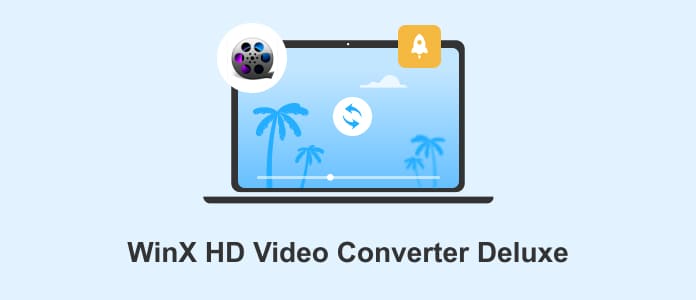
WinX HD Video Converter Deluxe ist eine praktische Software, die 4K UHD mit GPU-Beschleunigung konvertieren, Videogröße komprimieren und Video bearbeiten kann. Mit dieser leistungsstarken Software können Sie Ihre Videos in viele Formate mit minimalem Qualitätsverlust konvertieren und sogar Audio aus Video extrahieren. Darüber hinaus ist es möglich, Videos in 2160p/4K von bekannten Video-Websites innerhalb von 30 Sekunden herunterzuladen.
Version: 5.18.0
Kaufpreis: 19,95 € pro Monat
Hersteller: Digiarty Software
Dateigröße: 187 Mbyte
Betriebssystem: Windows 11, Windows 10, Windows 8, Windows 7, macOS X 10.12 oder höher
Free Download: https://www.winxdvd.com/hd-video-converter-deluxe/index-de.htm
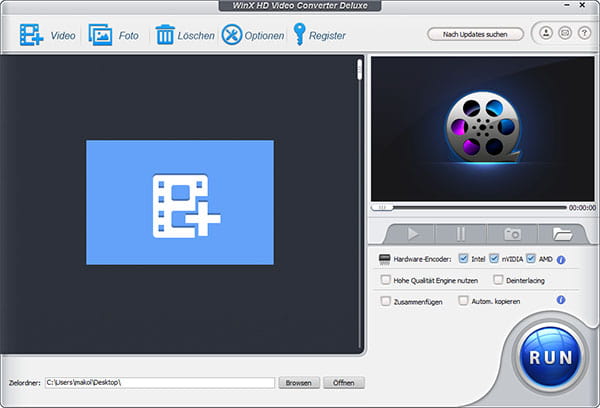
Vorteile:
1. Hardwarebeschleunigung Level 3 ermöglicht die Konvertierung großer 4K/1080p oder High-Frame-Videos mit 47-facher Echtzeitgeschwindigkeit ohne CPU-Belastung oder Qualitätseinbußen.
2. Die Bedienung und die Konvertierung sind sehr flüssig und schnell.
3. Die Benutzeroberfläche ist einfach und übersichtlich, so dass alle Funktionen leicht zu finden und zu bedienen sind.
Nachteile:
1. Es gibt nicht so viele Formate, in die Videos konvertiert werden können.
2. Sie können nur eine Medienquelle zur gleichen Zeit hinzufügen, d.h. Sie können keine Bilder mit Videos kombinieren.
3. Es kann nicht, wie vorgestellt, eine Diashow aus Bildern erstellen oder konvertieren, weil keine Bilder in das Programm geladen werden können.
Ist WinX HD Video Converter Deluxe wirklich so leistungsfähig bei der Videokonvertierung wie geschrieben steht? Laden Sie den HD Video Converter herunter, installieren Sie ihn und folgen Sie den ausführlichen Anleitungen, um mehr über diese Software zu erfahren.
Schritt 1: Starten Sie WinX HD Video Converter Deluxe, klicken Sie oben links auf "Video" und wählen Sie das gewünschte Video aus oder ziehen Sie Ihre Videodatei in den mittleren Rahmen, um Ihr Video in das Programm zu laden.
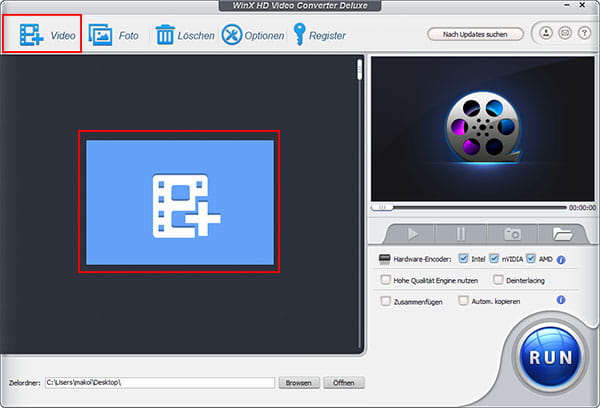
Schritt 2: Das Ausgabeprofil-Fenster öffnet sich automatisch, nachdem das Video geladen wurde. Wählen Sie ein Ausgabeprofil, in das Sie Ihr Video konvertieren möchten. In der linken Kategorie können Sie nicht nur allgemeine Formate, sondern auch Formate für verschiedene Geräte und Web auswählen. Klicken Sie auf "OK" nach der Auswahl.
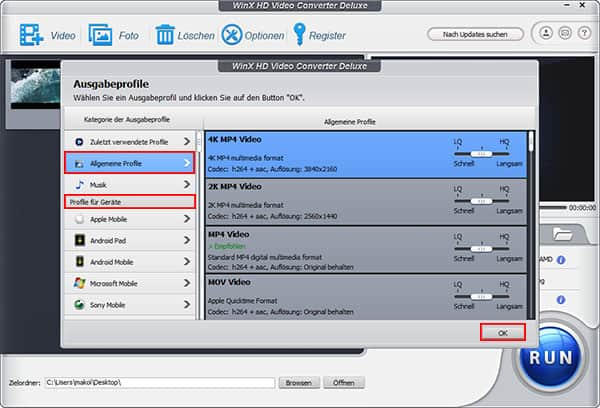
Schritt 3: Klicken Sie auf das Einstellung-Symbol in der Videoliste, um das gewählte Ausgabeformat im Detail einzustellen. Sie können z.B. den Codec, die Bitrate, die Bildfrequenz, die Auflösung usw. festlegen.
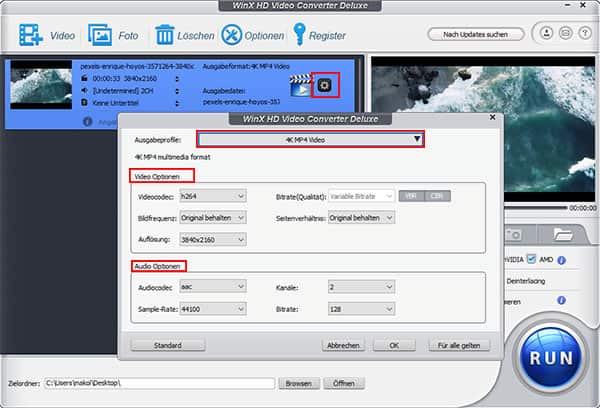
Schritt 4: Klicken Sie auf "Angaben", um alle Informationen über das Video anzuzeigen, und klicken Sie auf "Umbenennen", wenn Sie den Namen vom Video ändern oder weitere Informationen wie z.B. Künstler, Gerne und Kommentar hinzufügen möchten.
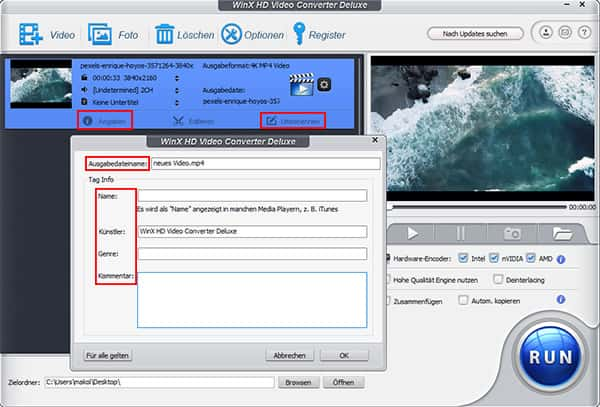
Schritt 5: Klicken Sie auf "Editieren", um Ihr Video zu bearbeiten. Sie können die Audio-Lautstärke einstellen, Untertitel aktivieren und hinzufügen, und das Video schneiden und trimmen. Klicken Sie nach der Bearbeitung auf "Fertig".
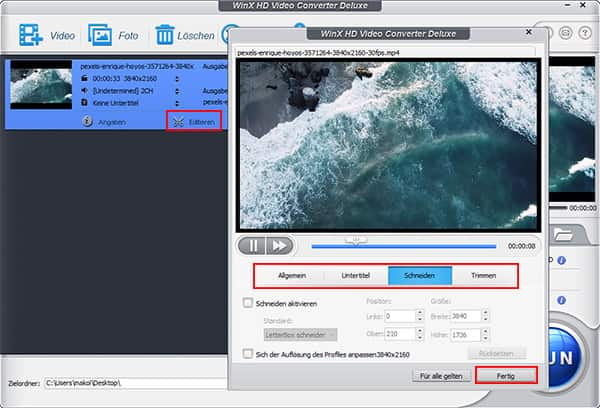
Schritt 6: Auf der rechten Seite können Sie das Video anschauen. Spielen Sie das Video ab und klicken Sie auf das Kamera-Symbol, um einen Screenshot des Videos zu machen, klicken Sie auf das Ordner-Symbol daneben, dann können Sie Ihren Screenshot finden. Aktivieren Sie die Optionen unten, um die Konvertierung einzustellen.
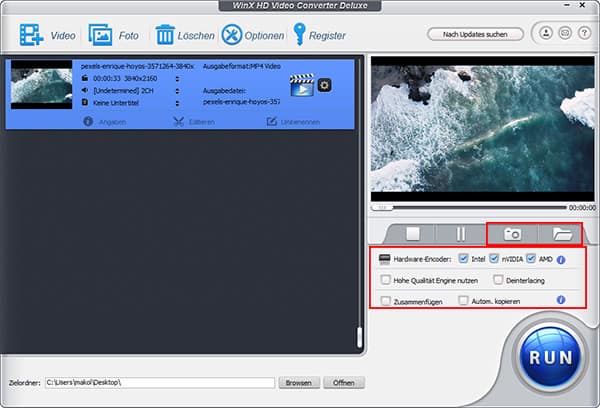
Schritt 7: Klicken Sie oben auf "Optionen", um die Standard-Audiosprache, die CPU-Kerne den Speicherort usw. festzulegen. Wenn Sie die Einstellungen vorgenommen haben, klicken Sie unten rechts auf "RUN", dann können Sie Ihr Video konvertieren.
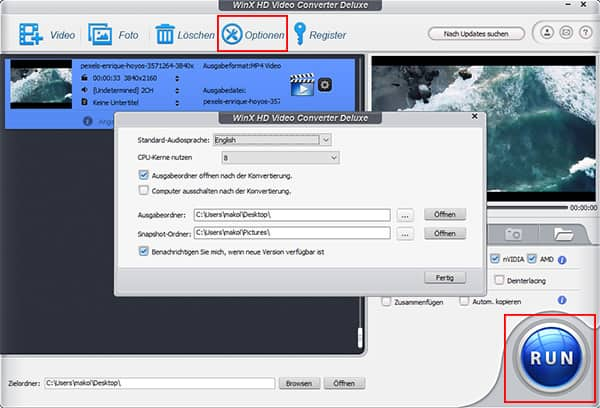
Nach den obigen Vorstellungen könnten Sie eine umfassende Kenntnis von WinX HD Video Converter Deluxe erhalten. Tatsächlich sind die Funktionen nicht ausreichend, um professionelle Anforderungen zu erfüllen. AnyMP4 Video Converter Ultimate ist die beste Alternative. Mit dieser Software können Sie alle gewünschten Ausgabeformate finden und Bilder in Video einfügen. Darüber hinaus bietet der Video Converter viele weitere leistungsstarke Funktionen.
Downloaden und installieren Sie AnyMP4 Video Converter Ultimate, unten erklären wir Ihnen, wie Sie Videos bearbeiten und konvertieren können.
Für Windows 11/10/8/7
Für macOS 10.12 oder neuer
Schritt 1: Öffnen Sie AnyMP4 Video Converter Ultimate und klicken Sie auf "Dateien hinzufügen" oben links oder auf das "+"-Symbol in der Mitte, um das Video aus Ihrem Ordner in das Programm zu laden.

Schritt 2: Klicken Sie auf die Symbole in der Videoliste, wenn Sie Ihr Video bearbeiten möchten, z.B. drehen oder zuschneiden, Effekte, Filter und Wasserzeichen hinzufügen, Audio und Untertitel in Video einfügen, oder die Videoqualität verbessern. Klicken Sie auf die Dropdown-Pfeile, um die Tonspur und Untertitel zu aktivieren und hinzuzufügen. Klicken Sie auf das Stift-Symbol, um die Ausgabe umzubenennen.
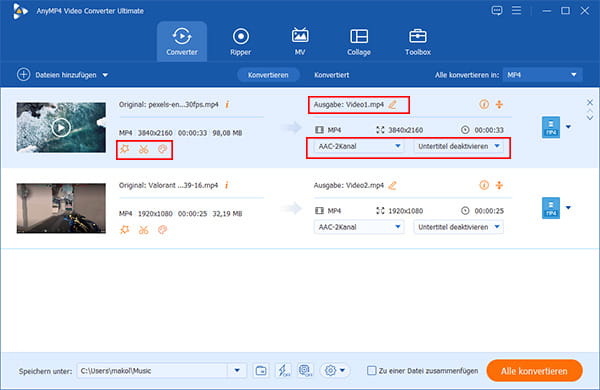
Schritt 3: Klicken Sie oben rechts auf den Dropdown-Pfeil, um das Ausgabeformat auszuwählen. Sie können das gewünschte Format in das Feld "Suchen" eingeben, um es schnell zu finden.
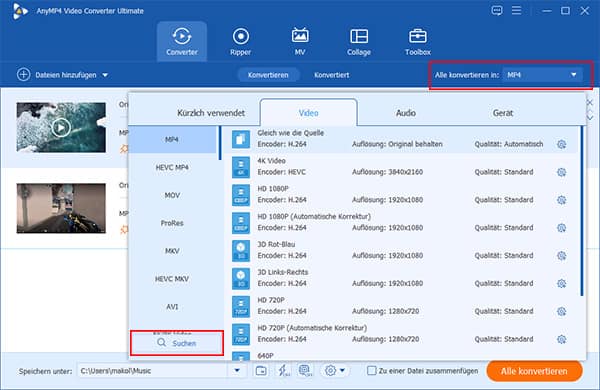
Schritt 4: Klicken Sie unten auf den Dropdown-Pfeil, um den Speicherort festzulegen. Klicken Sie auf das Einstellung-Symbol, wenn Sie weitere Einstellungen vornehmen möchten. Nach der Einstellung klicken Sie dann auf "Alle konvertieren" und nun wird Ihr Video erfolgreich konvertiert.
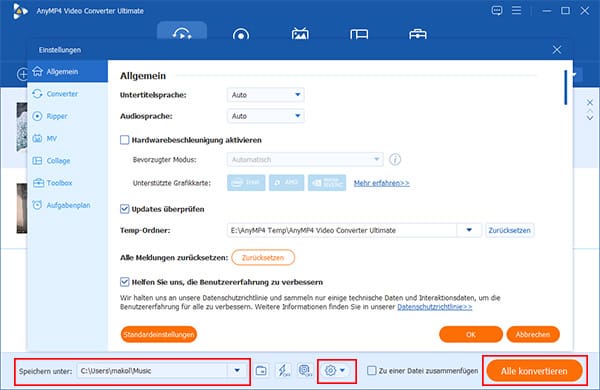
In diesem Artikel haben wir Ihnen WinX HD Video Converter Deluxe und die Alternative im Detail vorgestellt. Durch die Eigenschaften, Bewertungen und Anleitungen ist es nicht schwer zu finden, dass AnyMP4 Video Converter Ultimate die idealste Software ist, um Ihr Video auf dem Computer zu konvertieren und auf jedem Gerät abzuspielen. Laden Sie AnyMP4 Video Converter Ultimate herunter und probieren Sie es kostenlos aus.
Für Windows 11/10/8/7
Für macOS 10.12 oder neuer
AnyMP4 Video Converter Ultimate
Blitzschnell umwandeln und mit KI einfach bearbeiten